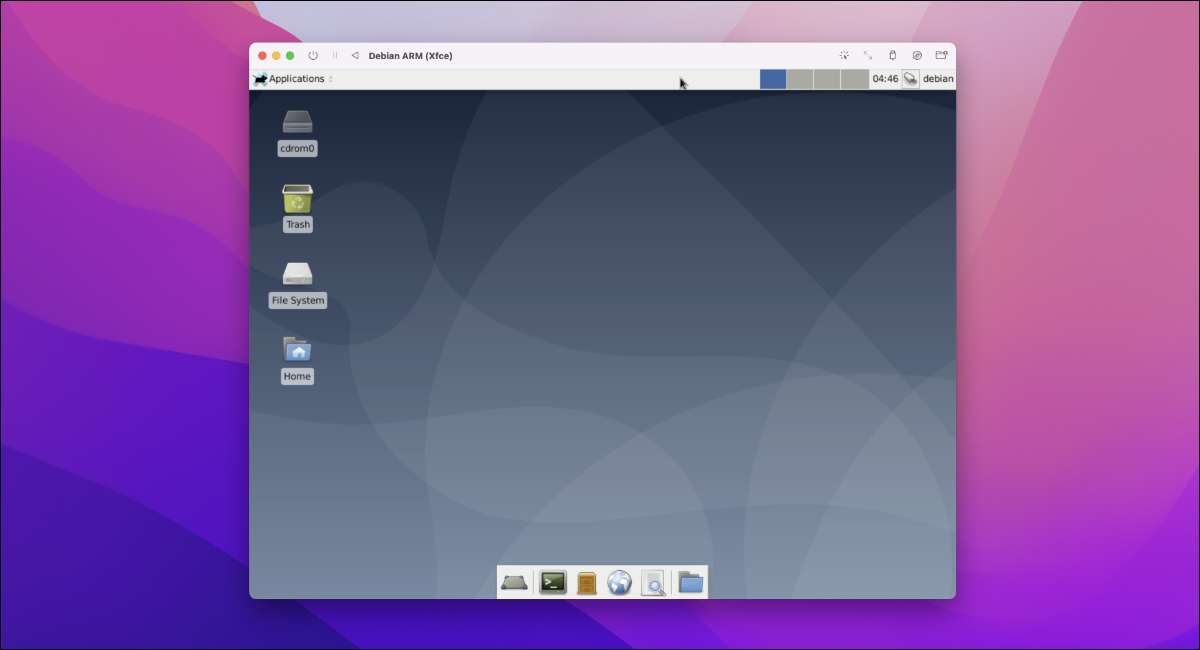
El soporte nativo de Linux para la nueva arquitectura basada en el brazo de Apple aún no está lista, pero puede ejecutar Linux en una M1 , M1 pro, o m1 max usando un máquina virtual . Esto le permite ejecutar aplicaciones X86 Linux de 64 bits o probar diferentes distribuciones de la comodidad de MacOS.
RELACIONADO: [dieciséis] ¿Cuál es el chip M1 de Apple para la Mac?
No puedes ejecutar Linux de forma nativa en Apple Silicon (todavía)
El soporte nativo de Linux para los chips de silicio de Apple está llegando. Si no puede esperar más, puede ejecutar Linux en este momento en una máquina virtual.
Puede hacerlo gratis con una aplicación de máquina virtual (VM) llamada Utm . También hay un pago pagado $ 9.99 Versión de la tienda de aplicaciones MAC que puede comprar para apoyar a los desarrolladores y obtener acceso a las actualizaciones automáticas a través de la interfaz de la tienda.
Puede usar esta aplicación para emular una gran cantidad de arquitecturas de procesadores, incluyendo X86-64 ("adecuado" Desktop Linux), así como BRAZO y Powerpc .
Para empezar, descargue UTM y A Distribución de Linux de su elección, luego comience a crear una máquina virtual con UTM.
Nota: Puede usar UTM para ejecutar las versiones ARM64 de Linux en velocidades "Cerca de nativas", mientras que la emulación de rendimiento más bajo se puede lograr en versiones de 32 bits y 64 bits X86. Depende de usted lo que elija, pero deberá hacer coincidir su versión en la arquitectura de su sistema en las instrucciones a continuación.
La ruta fácil: Use la Galería UTM
UTM proporciona algunas máquinas virtuales preparadas que puede descargar e instalar, lo que le permite ingresar al suelo en funcionamiento y no preocuparse por configurar su propia máquina. Esta es, con mucho, la ruta más fácil a tomar, con el apoyo de algunas distribuciones populares como Arch Linux (ARM), Debian (ARM), Ubuntu (X86-64 y ARM).
Para Linux y similar [sesenta y cinco] fuente abierta Los proyectos, las descargas de VM se proporcionan con todo lo que necesita, incluida la imagen del disco necesaria para ejecutar el sistema operativo.
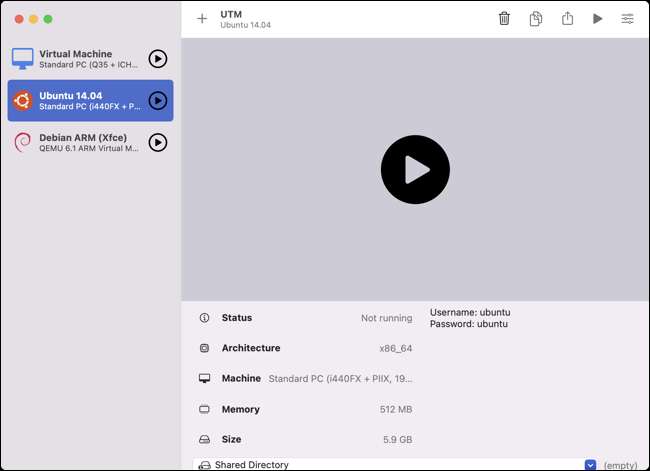
También puede usar esta función de galería para descargar VMS listo para ejecutar para Windows 10 y 11, Windows XP y MacOS 9, pero deberá proporcionar sus propias imágenes de disco.
Simplemente diríjase a la página de la galería y seleccione la VM que desea instalar. Haga clic en "Descargar" para guardar la configuración en el disco, luego abrir UTM y haga clic en Archivo y GT; Importar máquina virtual.
Seleccione el archivo UTM que descargó y será importado. En el caso de Linux, todo lo que tiene que hacer es hacer clic en el botón "Reproducir" y comenzará su VM. Recomendamos encarecidamente las imágenes ARM64 por razones de rendimiento. En nuestra prueba, la versión X86-64 de Ubuntu corrió a un ritmo glacial, incluso en un procesador M1 Max.
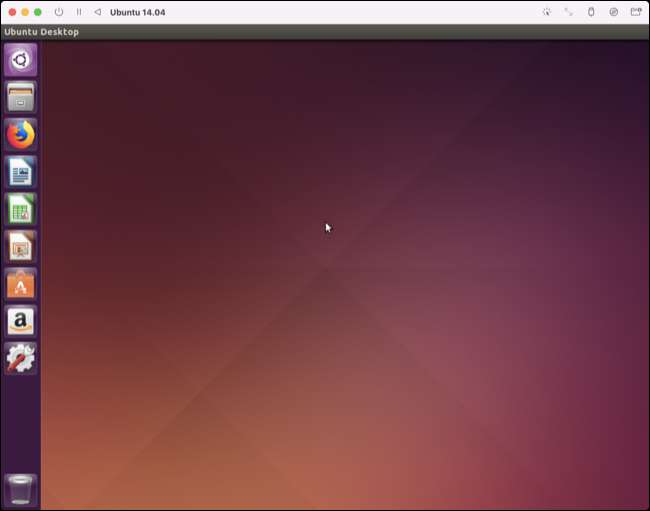
Nota: Si recibe un error como "Número de CPU de SMP solicitado (10) excede los CPU máximo compatibles con la máquina 'Mach-Virt' (8)" Haga clic derecho en su VM y seleccione "Editar", luego diríjase a "Sistema" y verifique "Mostrar configuraciones avanzadas" luego en "CPU CORES" ENTER 8 (o lo que sea que "MAX" se cita como en el error).
Creando su propia máquina virtual con utm
También puede crear su propia máquina virtual, pero estar preparada para hacer algo de solución de problemas para que todo funcione. Como ejemplo, pudimos obtener X86-64 Puppy Linux 9.5 para arrancar hasta el punto en el que se inicia el X Window Manager, en el que se colgaría (aparentemente).
Inicie UTM y haga clic en el botón "Crear un nuevo nuevo" máquina virtual ", luego proporcione su nuevo VM un nombre que pueda reconocer en la pestaña" Información ":
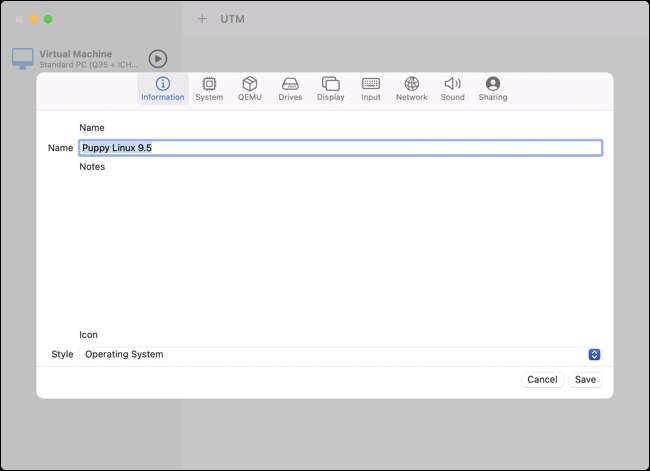
Pase a la pestaña "Sistema" y seleccione la arquitectura del sistema deseada (deberá coincidir con esto a la versión de Linux que descargó) y seleccione la cantidad de RAM deseada que desea dedicar a su máquina.
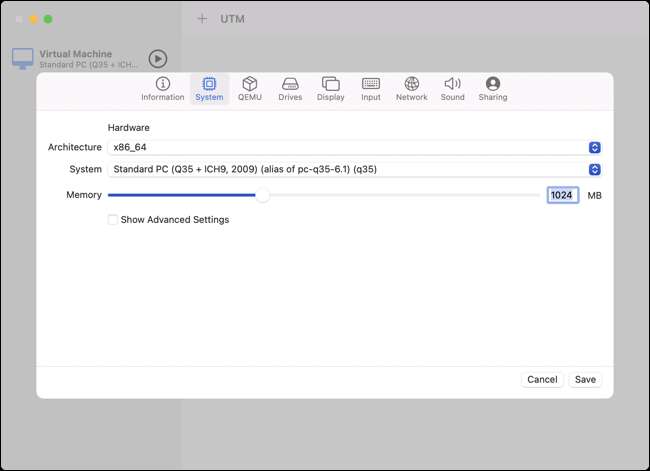
Ahora diríjase a la pestaña "Accionamientos" y elimine cualquier unidad existente haciendo clic en el icono de Bote de la basura junto a ellos. Cree una unidad extraíble desde la cual instale Linux haciendo clic en "Nueva unidad" y luego revisar la casilla "extraíble" y elegir "USB" como la interfaz.
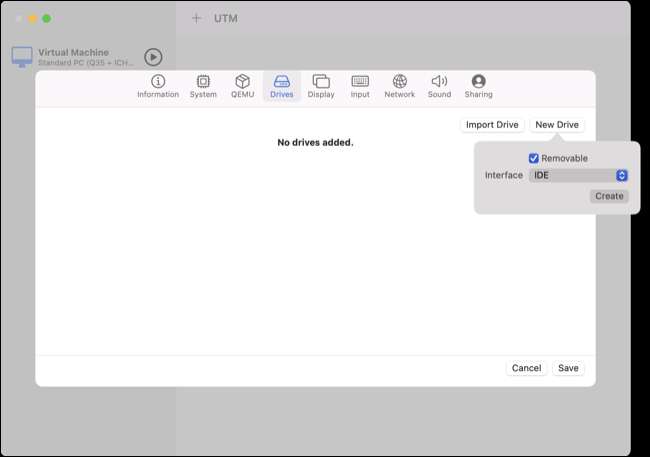
Haga clic en el botón "Nuevo unidad" nuevamente y cree una unidad de instalación no removible con un tamaño de su elección, eligiendo "IDE" como la interfaz.
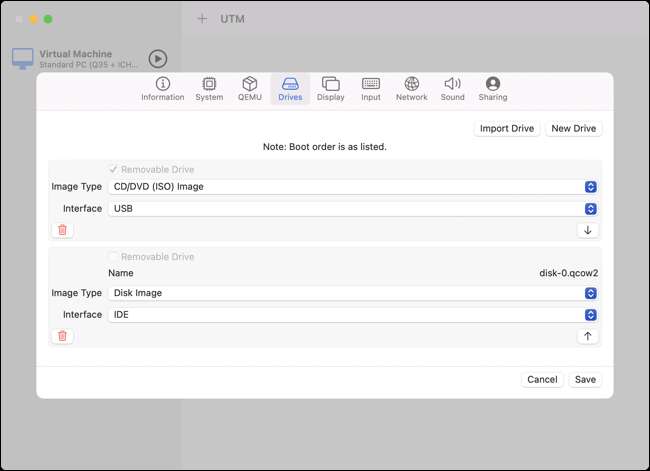
Confirme que su unidad USB extraíble esté en la parte superior de la lista (si no lo es, haga clic en la flecha "Arriba" para moverla por encima de su unidad de instalación para que la VM busque su unidad USB virtual antes de su disco duro virtual vacío.
Haga clic en el botón "Guardar" y resalte la máquina que acaba de hacer. Haga clic en el cuadro desplegable "CD / DVD" y localice el Linux YO ASI Te gustaría arrancar.
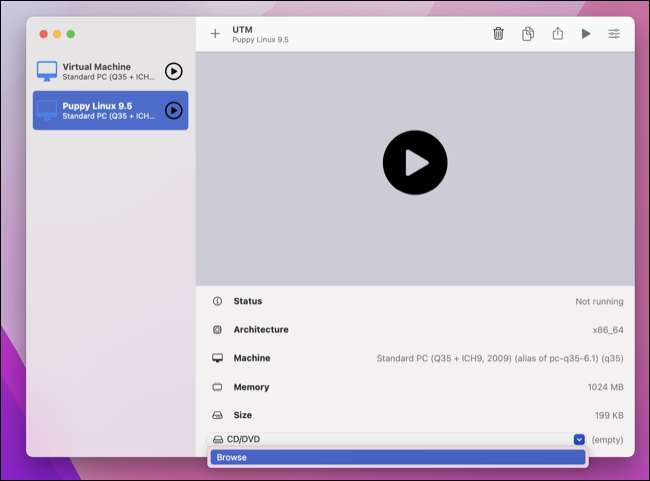
Finalmente, presione el botón "Reproducir" para iniciar su máquina virtual y esperar a que Linux se cargue.
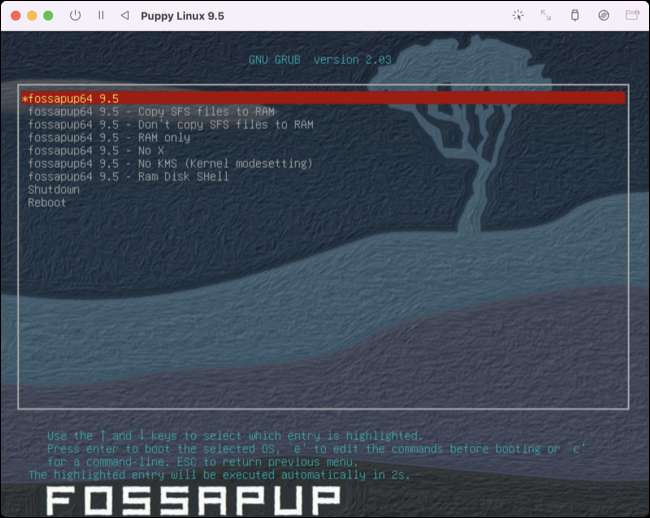
Si encuentra problemas, es posible que desee cambiar el tipo "Sistema" en la pestaña "Sistema" y verifique "Mostrar configuraciones avanzadas" para ver aún más opciones que puede cambiar. Es posible que tenga gozo de emulación de algunas de las configuraciones proporcionadas en VMS de la Galería UTM listos para ejecutar, según la sección anterior.
RELACIONADO: [dieciséis] La guía completa para acelerar sus máquinas virtuales.
Parallels funciona también
UTM es gratuito pero no sin sus peculiaridades. Si ya tienes paralelos o quieres Usa paralelos para obtener una experiencia de Windows 10 más estable. ¡También puede usar paralelos para crear vms de Linux en Apple Silicon.
También puede estar interesado en nuestra guía para Conseguir Windows 11 trabajando en Apple Silicon .







